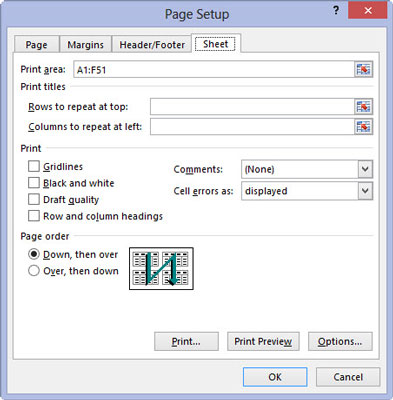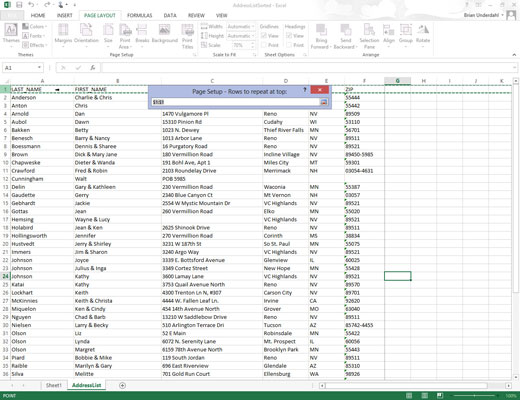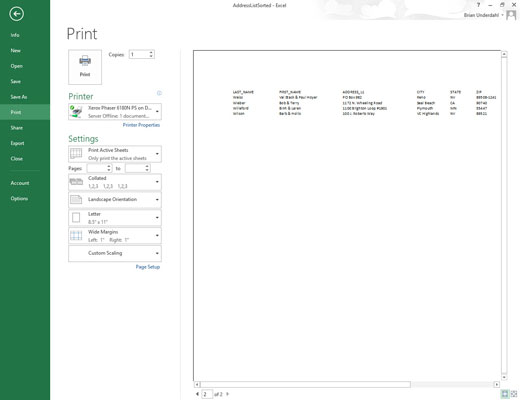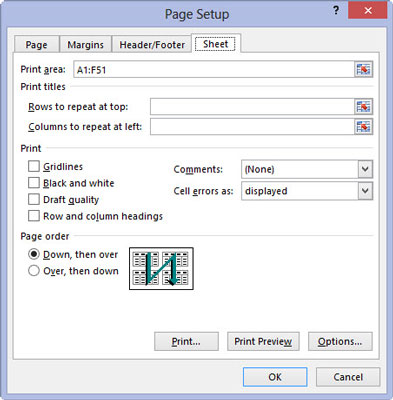
Kattintson a Címek nyomtatása gombra a szalag Oldalelrendezés lapján, vagy nyomja meg az Alt+PI billentyűkombinációt.
Megjelenik az Oldalbeállítás párbeszédpanel, amelyen a Lap fül van kiválasztva.
A munkalapsorok nyomtatási címként való kijelöléséhez folytassa a 2. lépéssel. A munkalap oszlopainak nyomtatási címként való kijelöléséhez ugorjon a 3. lépésre.
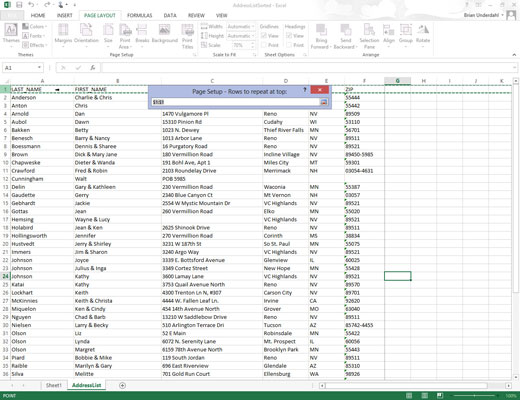
Jelölje be az Ismétlendő sorok a tetején szövegdobozt, majd húzza végig az információkat tartalmazó sorokat az alábbi munkalapon az egyes oldalak tetején.
Ha szükséges, csökkentse az Oldalbeállítás párbeszédpanelt csak az Ismétlendő sorok a tetején szövegmezőre a szövegmező Összecsukás/kibontás gombjára kattintva.
Ne feledje, hogy az Excel a munkalapon a nyomtatott címsorokat úgy jelzi, hogy a jelentés törzsében a címek és az információ közötti szegélyre szaggatott vonalat helyez (amely kijelölőként mozog).

Jelölje ki az Ismétlendő oszlopok bal oldalon szövegmezőt, majd húzza végig az oszlopok tartományát azokkal az információkkal, amelyeket a nyomtatott jelentés minden oldalának bal szélén meg szeretne jeleníteni az alábbi munkalapon.
Ha szükséges, csökkentse az Oldalbeállítás párbeszédpanelt csak az Ismétlendő oszlopok bal oldalon szövegmezőre az Összecsukás/Kibontás gombra kattintva.
Ne feledje, hogy az Excel a munkalapon a nyomtatott cím oszlopait úgy jelzi, hogy szaggatott vonalat helyez el (amely sátorként mozog) a címek és a jelentés törzsében található információ közötti határon.
Jelölje ki az Ismétlendő oszlopok bal oldalon szövegmezőt, majd húzza végig az oszlopok tartományát azokkal az információkkal, amelyeket a nyomtatott jelentés minden oldalának bal szélén meg szeretne jeleníteni az alábbi munkalapon.
Ha szükséges, csökkentse az Oldalbeállítás párbeszédpanelt csak az Ismétlendő oszlopok bal oldalon szövegmezőre az Összecsukás/Kibontás gombra kattintva.
Ne feledje, hogy az Excel a munkalapon a nyomtatott cím oszlopait úgy jelzi, hogy szaggatott vonalat helyez el (amely sátorként mozog) a címek és a jelentés törzsében található információ közötti határon.
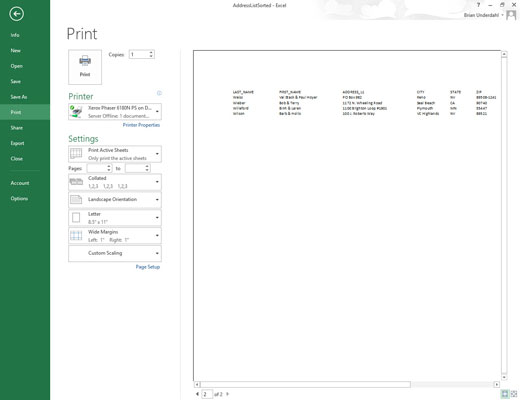
Kattintson az OK gombra, vagy nyomja meg az Enter billentyűt az Oldalbeállítás párbeszédpanel bezárásához, vagy kattintson a Nyomtatási kép gombra az oldalcímek előnézetének megtekintéséhez a Nyomtatás képernyő Nyomtatási előnézet paneljén.
Az Oldalbeállítás párbeszédpanel bezárása után a sor- és/vagy oszlopcímek szegélyét jelző pontozott vonal eltűnik a munkalapról.